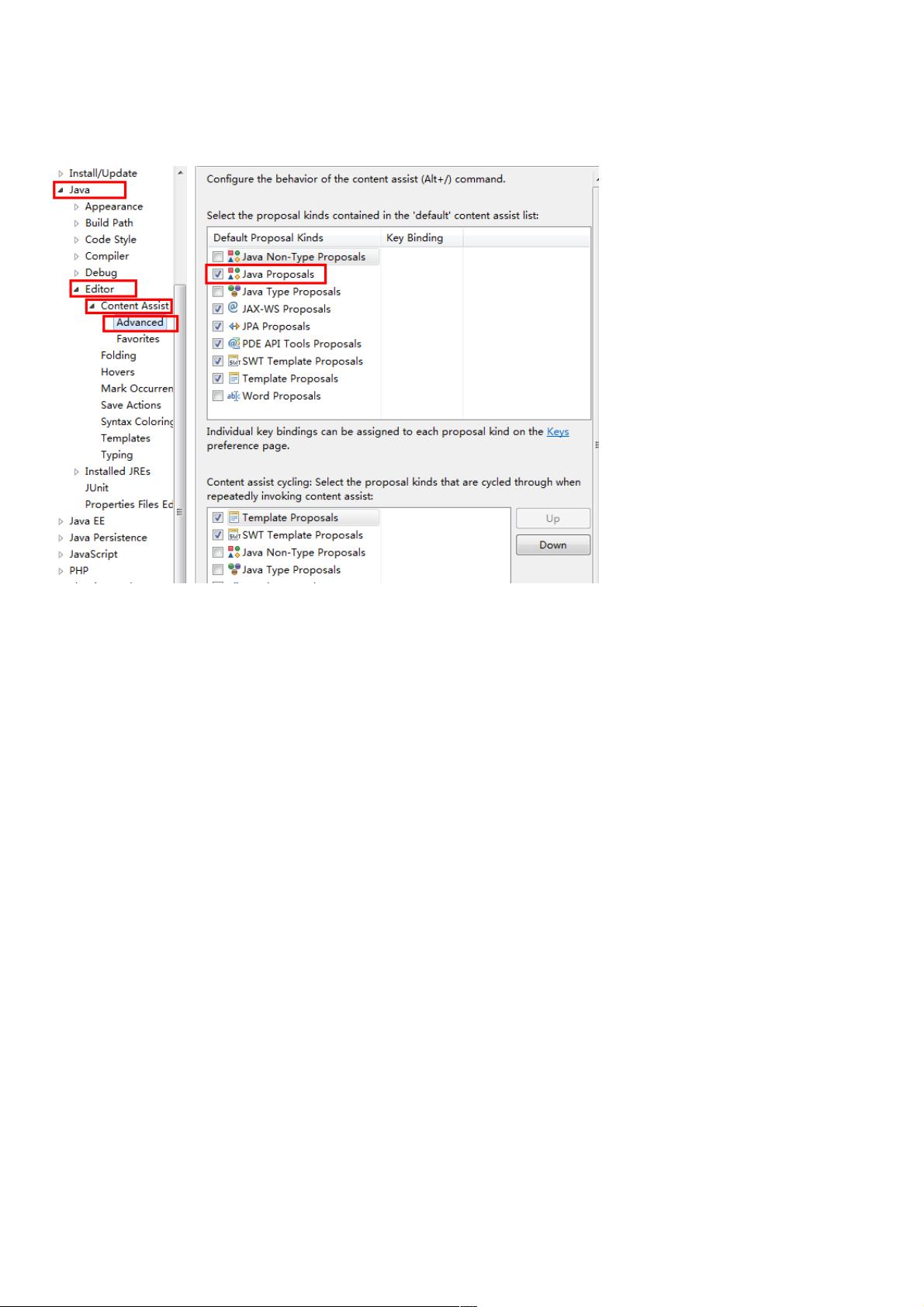修复Android Eclipse中Alt+/自动提示失效问题
9 浏览量
更新于2024-08-30
收藏 203KB PDF 举报
"这篇资源主要讲述了在Android开发中,当使用Eclipse编辑器时遇到Alt+/自动提示功能失效的问题以及相应的解决办法。"
在Android开发过程中,Eclipse是一款常用的集成开发环境(IDE),然而有时开发者可能会遇到Alt+/快捷键无法触发代码自动提示的问题。以下是一些解决这个问题的方法:
1. **修复无任何提示的情况**:
当Eclipse完全没有提供任何代码提示时,可以通过调整设置来恢复。进入菜单栏的`Windows` -> `Preferences` -> `Java` -> `Editor` -> `Content Assist`。在界面的右上角,找到"select the proposal kinds contained in the ‘default’ content assist list"选项,确保`Java Proposals`的复选框已被勾选,然后点击`Apply`并`OK`保存设置。
2. **解决单词缩写无提示问题**:
如果Eclipse仅在完整单词输入后才提供提示,可以在同一`Content Assist`设置页面的下方找到`Auto activation triggers for java:`。在此文本框内输入一个或多个字母(如`abcd`),保存设置后导出Eclipse的首选项配置。通过`File` -> `General` -> `Export` -> `Preferences`,选择`Export all`并指定`.epf`文件保存位置。然后打开该文件,找到之前输入的字母并添加剩余22个英文字母(不包括输入过的),保存文件,最后通过Eclipse的`Import`功能导入修改后的`.epf`文件,以激活全部字母的自动提示。
3. **重新绑定快捷键**:
如果快捷键Alt+/无法正常工作,可以检查快捷键绑定。进入`Windows` -> `Preferences` -> `General` -> `Keys`,在搜索框中输入`Content Assist`,选中该条目后,修改`Binding`为`ALT+/`,同时确保`When`项设置为`Editing Text`。
4. **启用Template Proposals**:
在某些情况下,可能需要开启模板提示。路径是`Windows` -> `Preferences` -> `Java` -> `Editor` -> `Content Assist` -> `Advanced`。在高级设置中,找到`Template Proposals`并勾选,这将启用代码模板的自动提示。
5. **针对特定项目的解决方案**:
如果问题只出现在某个特定项目中,可能是编辑器配置问题。尝试右键点击项目文件名,选择`Open With` -> `Layout Editor`,这样可能可以恢复"ALT+/”快捷键的正常工作。
以上方法通常能解决Eclipse中的代码自动提示失效问题。此外,保持Eclipse及其插件的更新也是防止此类问题的好习惯。如果以上步骤均未解决问题,可能需要检查Eclipse的版本兼容性,或者查看是否有其他插件冲突。对于其他相关问题,可以参考类似问题的解决方案,例如在MyEclipse中添加jQuery代码提示功能的教程。
2012-06-05 上传
2013-03-05 上传
点击了解资源详情
2021-01-16 上传
点击了解资源详情
163 浏览量
157 浏览量
153 浏览量
weixin_38693506
- 粉丝: 5
- 资源: 966
最新资源
- C语言数组操作:高度检查器编程实践
- 基于Swift开发的嘉定单车LBS iOS应用项目解析
- 钗头凤声乐表演的二度创作分析报告
- 分布式数据库特训营全套教程资料
- JavaScript开发者Robert Bindar的博客平台
- MATLAB投影寻踪代码教程及文件解压缩指南
- HTML5拖放实现的RPSLS游戏教程
- HT://Dig引擎接口,Ampoliros开源模块应用
- 全面探测服务器性能与PHP环境的iprober PHP探针v0.024
- 新版提醒应用v2:基于MongoDB的数据存储
- 《我的世界》东方大陆1.12.2材质包深度体验
- Hypercore Promisifier: JavaScript中的回调转换为Promise包装器
- 探索开源项目Artifice:Slyme脚本与技巧游戏
- Matlab机器人学习代码解析与笔记分享
- 查尔默斯大学计算物理作业HP2解析
- GitHub问题管理新工具:GIRA-crx插件介绍